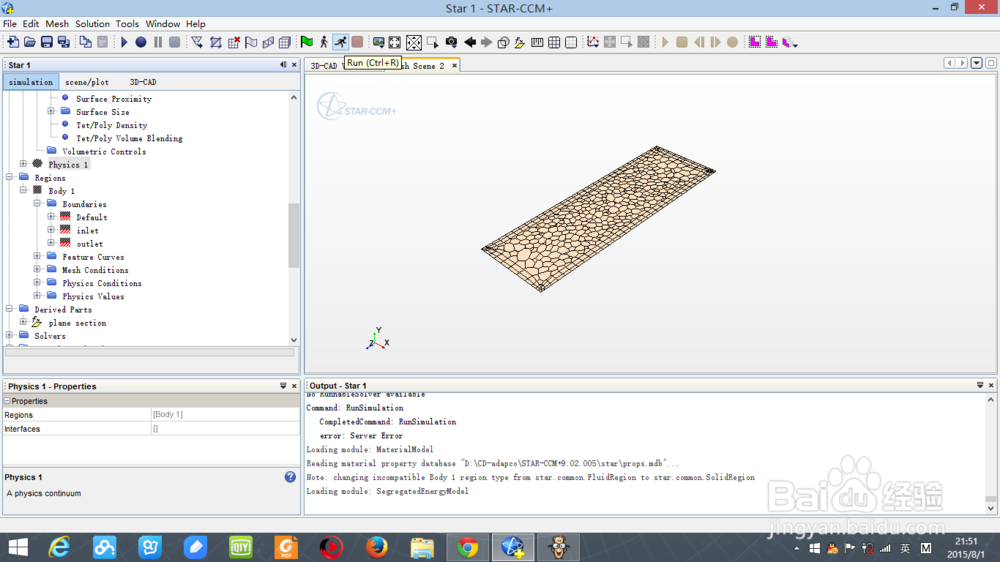Star-ccm+仿真软件全程操作介绍
1、首先打开安装好的软件。选择file中的new simulation。创建新的模拟。从弹出的窗口可以看到几个选项,可以选择单机计算,或者连接服务器计算,本文选则第一个,及本机串行计算。之后会弹出操作界面。
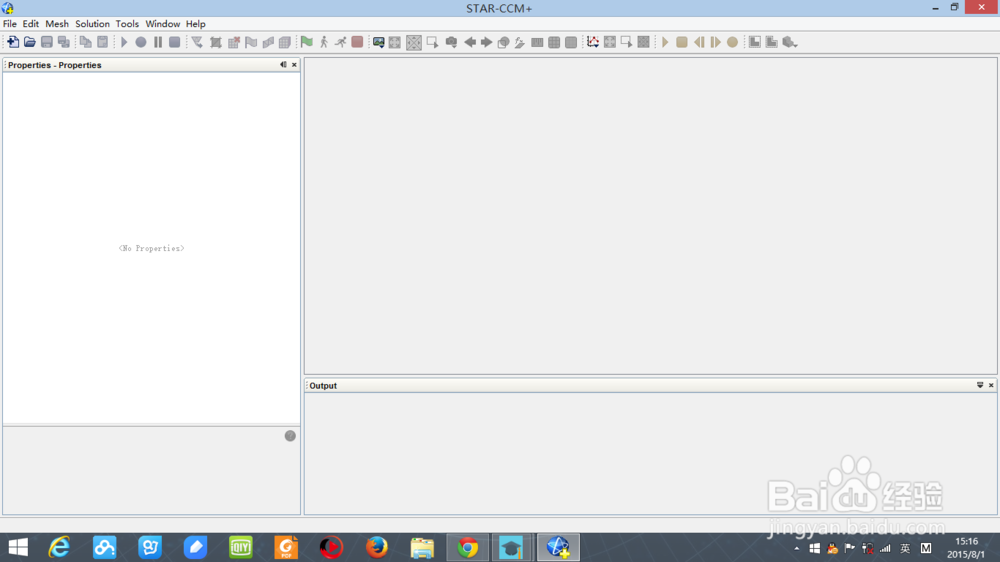
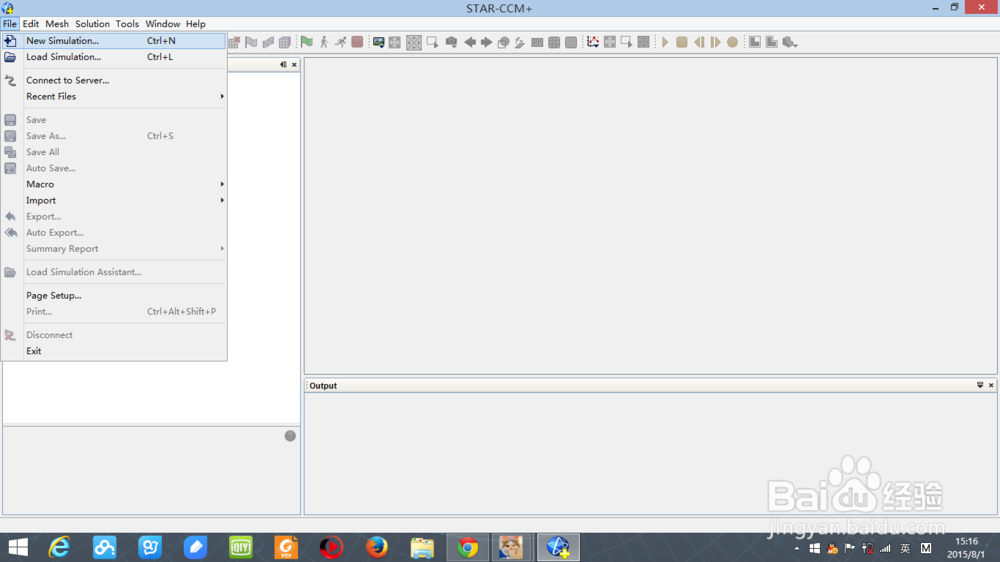

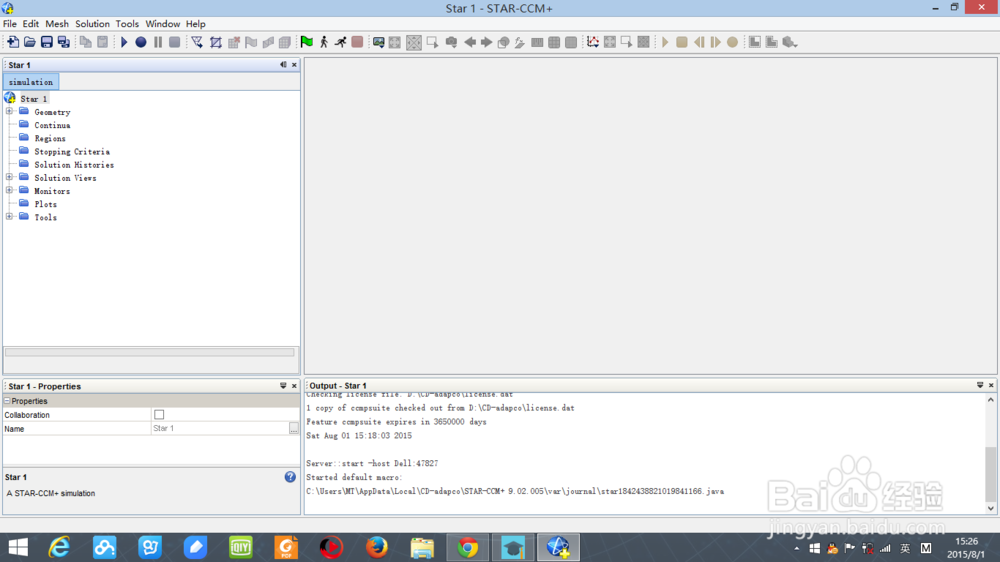
2、然后选择geometry下的3D-CAD model,就可以进入创建几何模型的步骤,当然也可以从其他3D建模软件导入到该软件中。之后会弹出3D-CAD界面。
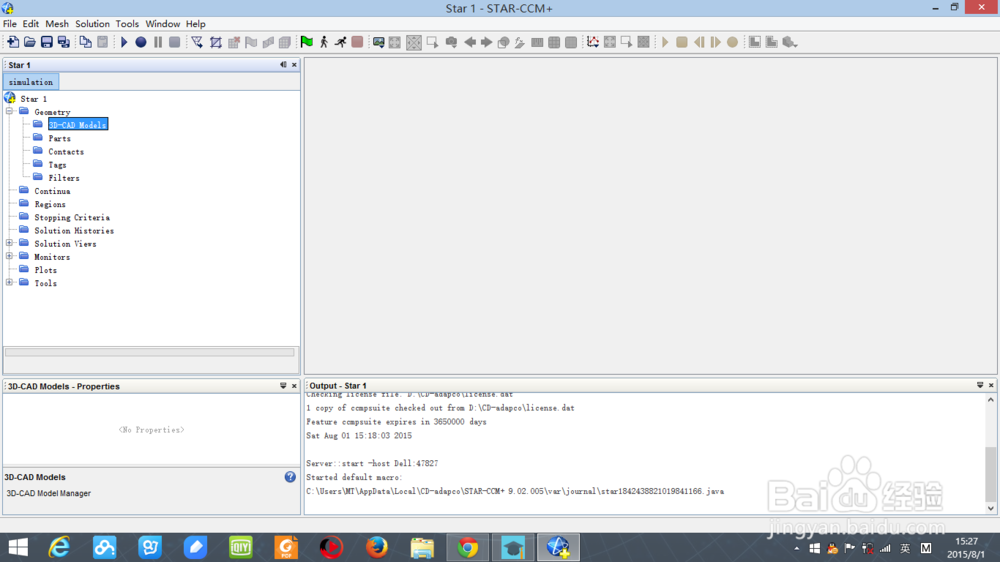
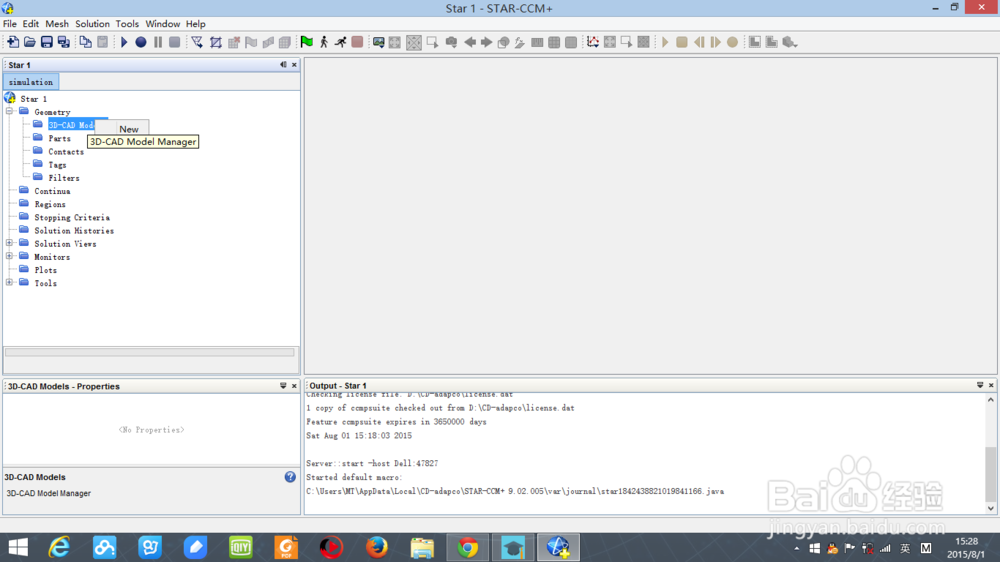
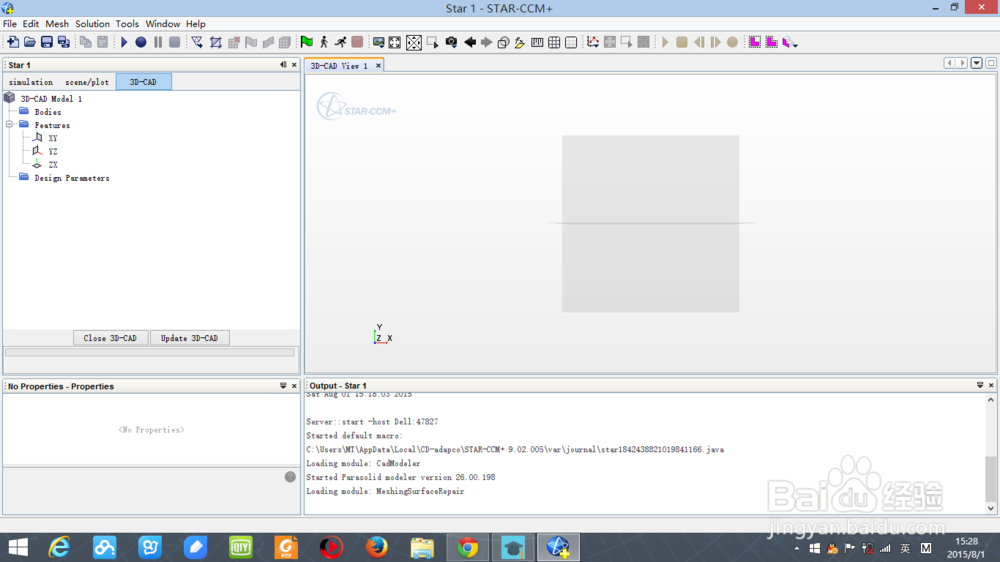
3、在3D-CAD界面中选择任意一个平面(本文选择xy平面),右击选择create sketch选项,进行草图创建步骤。界面左侧有一系列的画图功能选项。本文将绘制一个棒状通道,计算其内部流场情况。
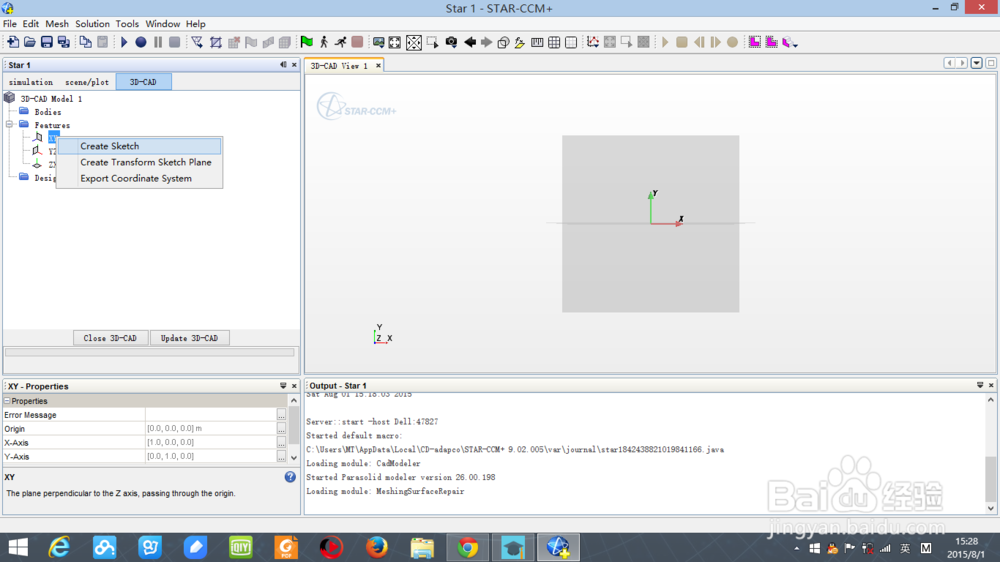
4、选择左侧的绘制圆形功能,便可用鼠标在右侧绘图区绘制草图。如图绘制好原形,之后左击已绘制好的圆形,可以改变其直径等参数。
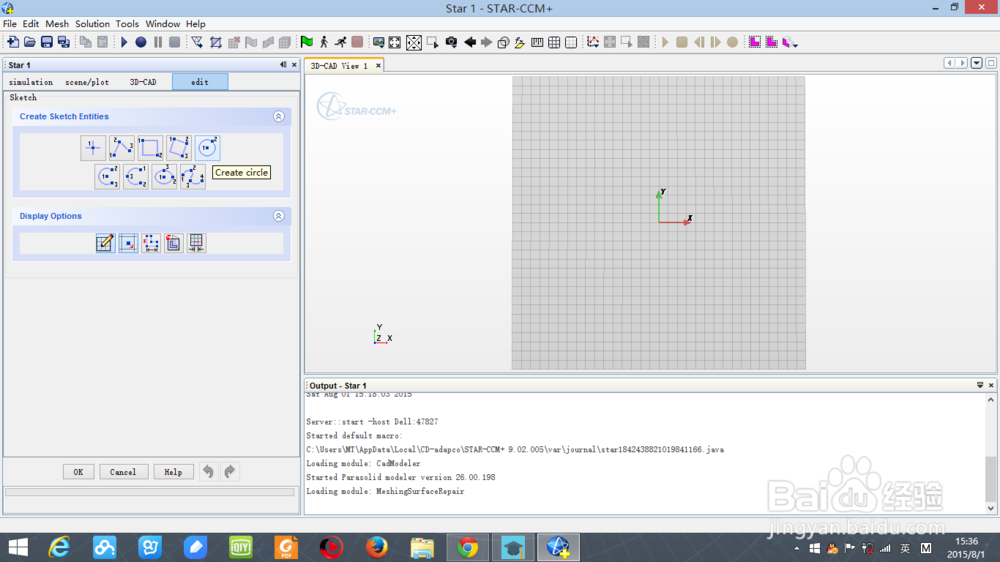
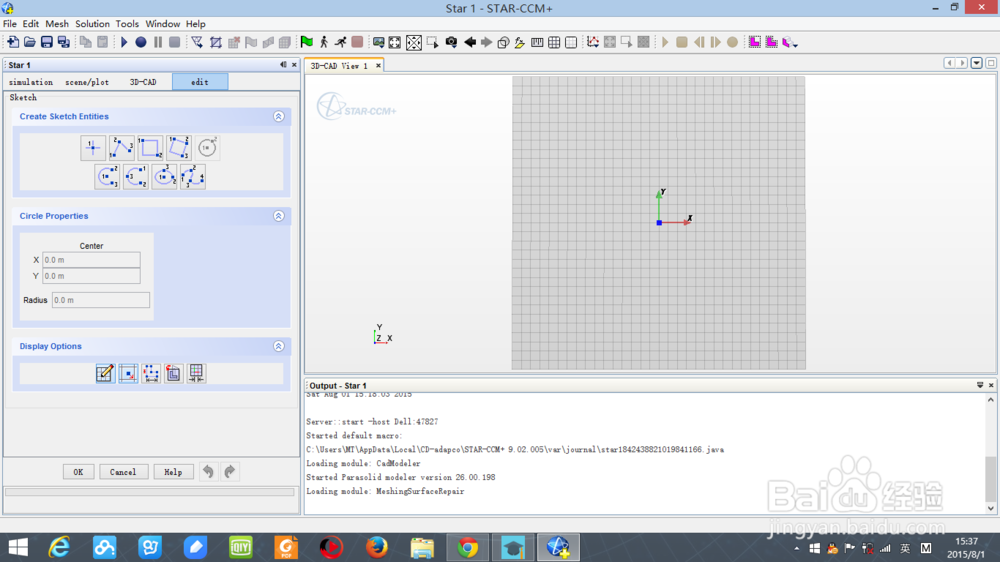
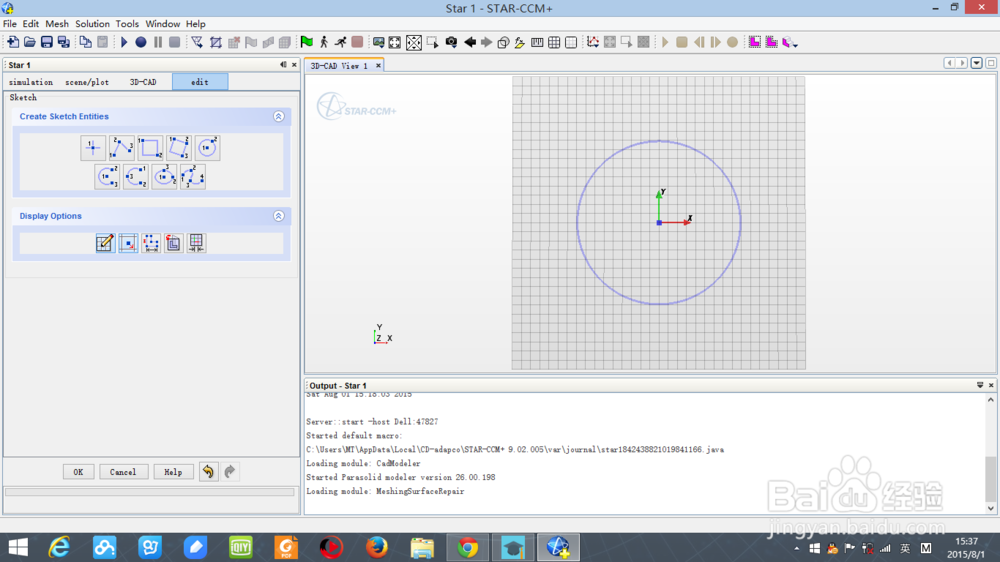
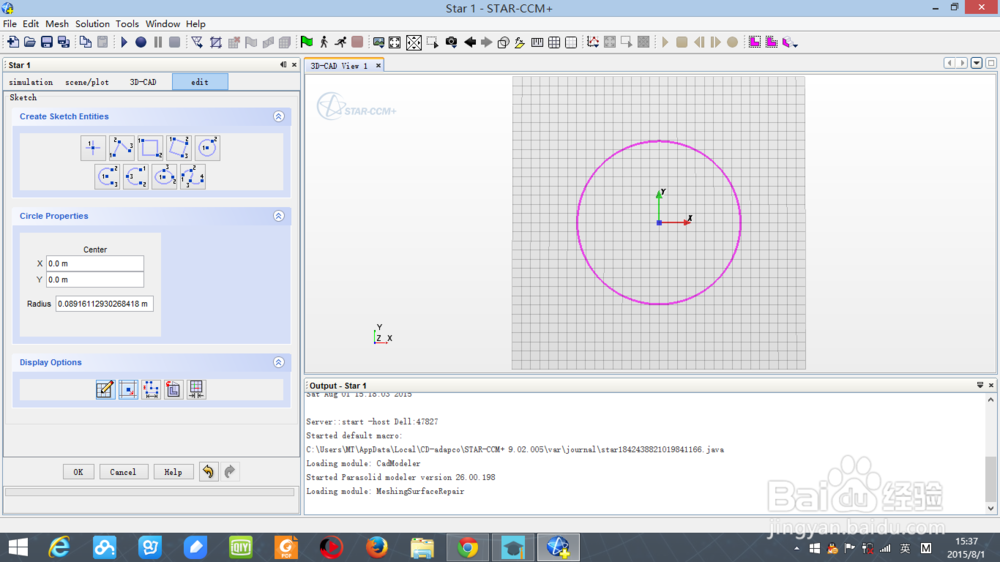
5、确认后便绘制完毕。之后在新生成的sketch 1上右键,选择create extrude进行拉伸凸台命令,之后跳转到拉伸命令界面,在此可以选择拉伸方向以及长度。之后确定即可生成。此外还可以使用其他命令进行图形制作,如旋转命令等。后再新生成的面上右键选择new geometry parts生成新的零件。
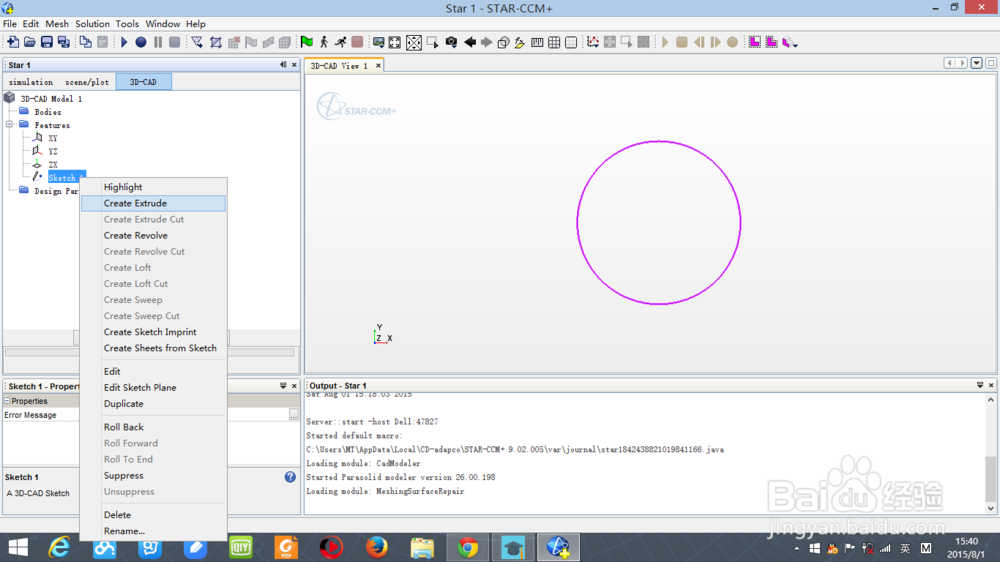
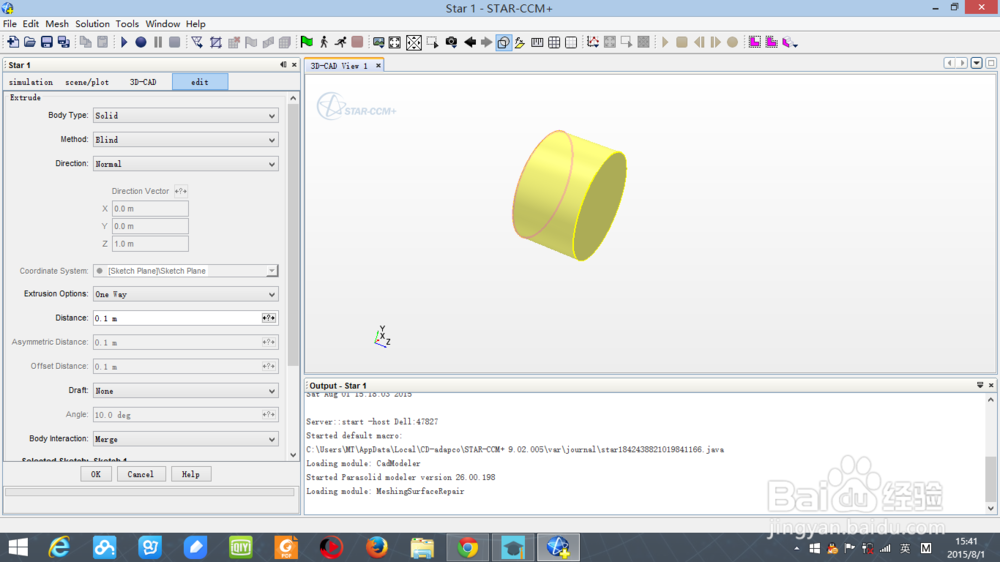
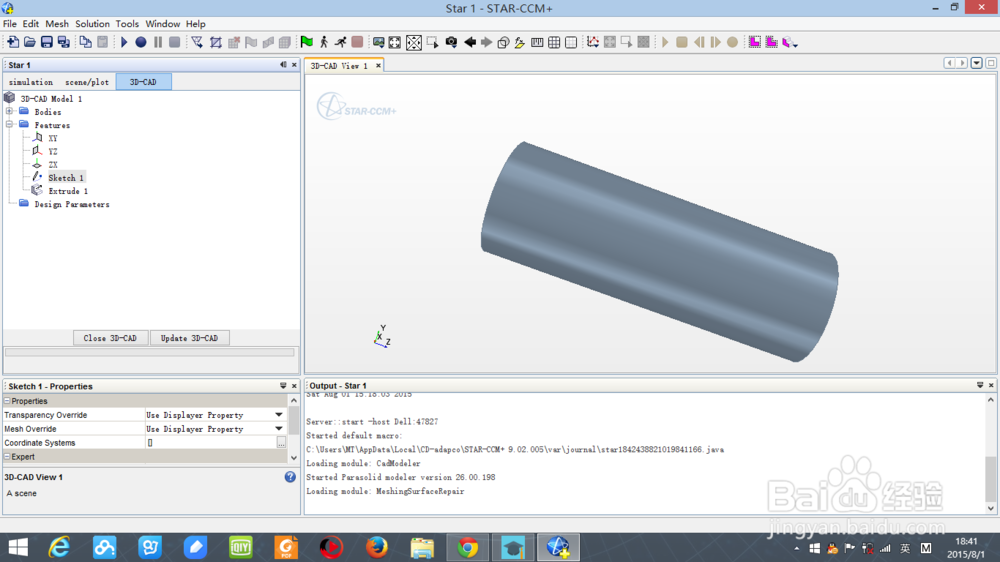
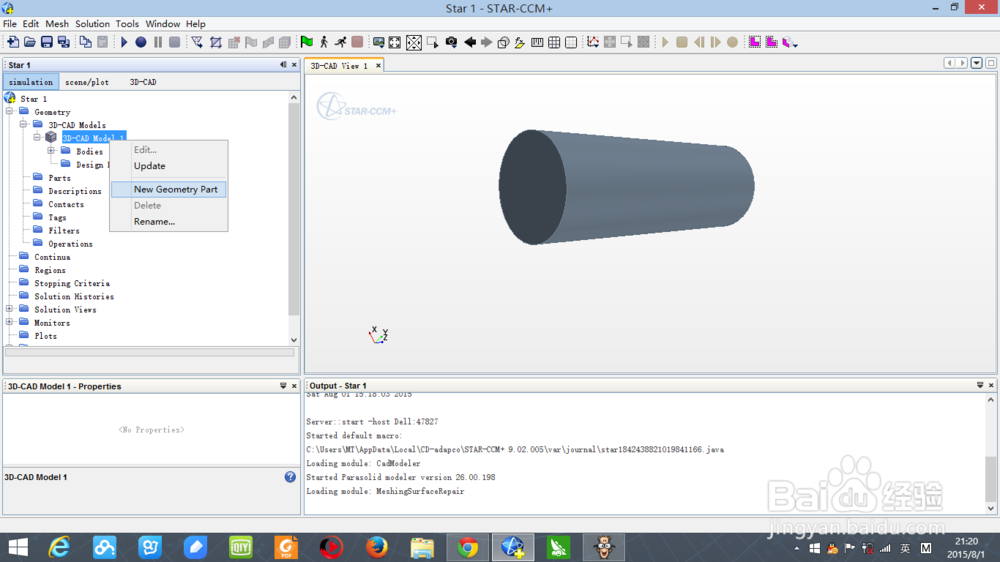
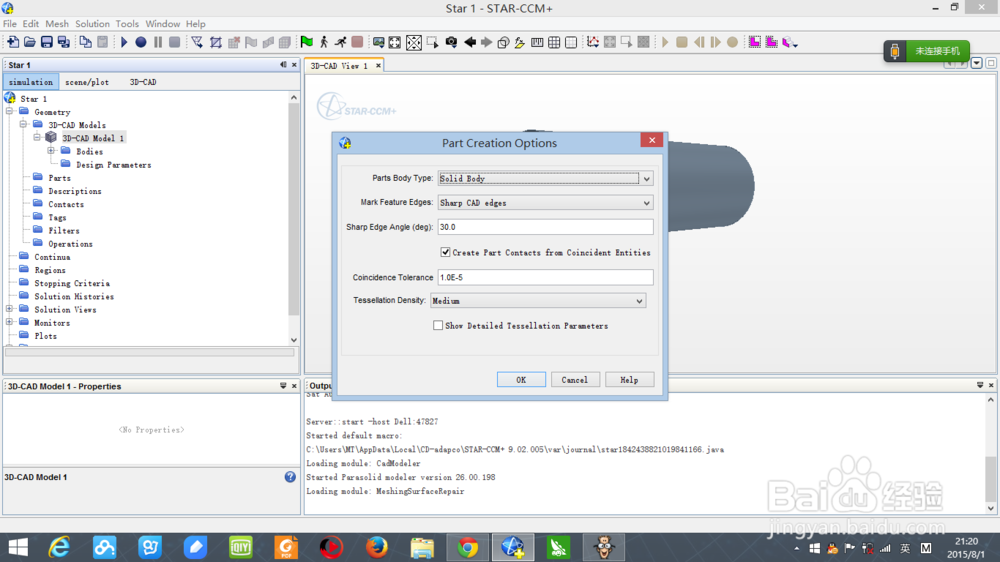
6、之后,选择如图所示的parts中右键可以对3D图像进行区域分割,以便设定边界条件。此处将其设为入口,出口和壁面。选择按patch分割,进入新界面,软件会自动生成不同面,选择其中需要的面重命名后点击create即可生成设定的面。最后回到刚才的界面即可看到多出了几个面。
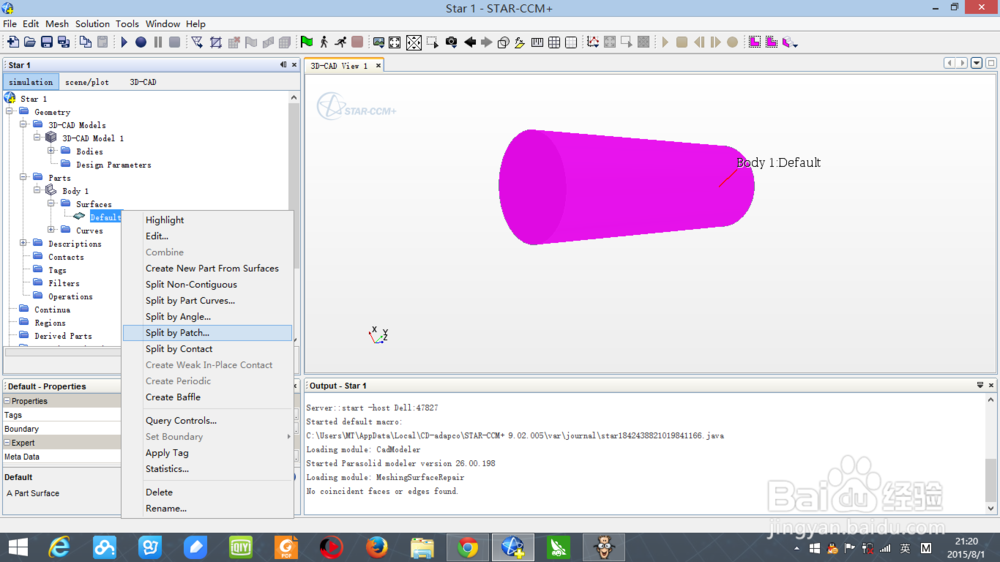
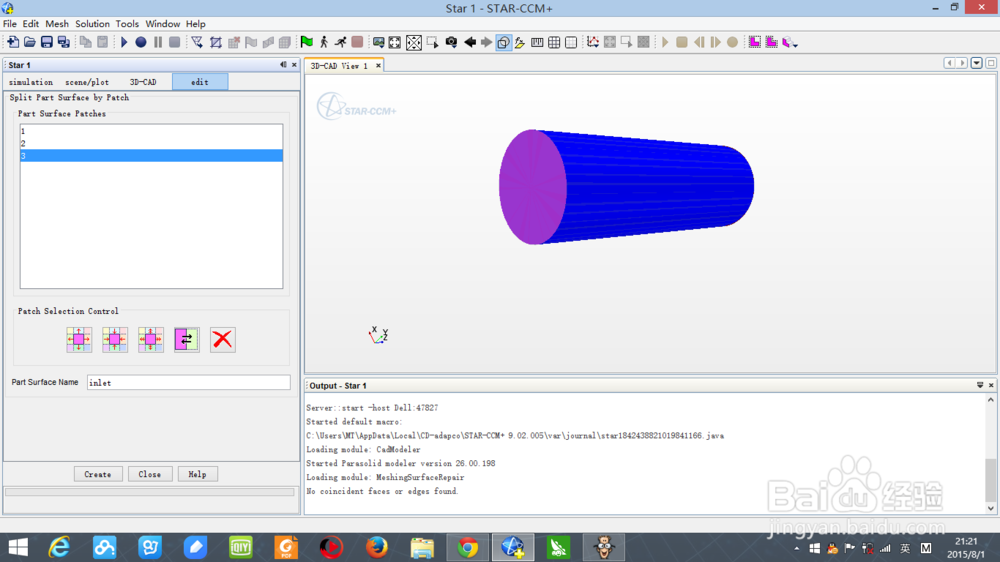

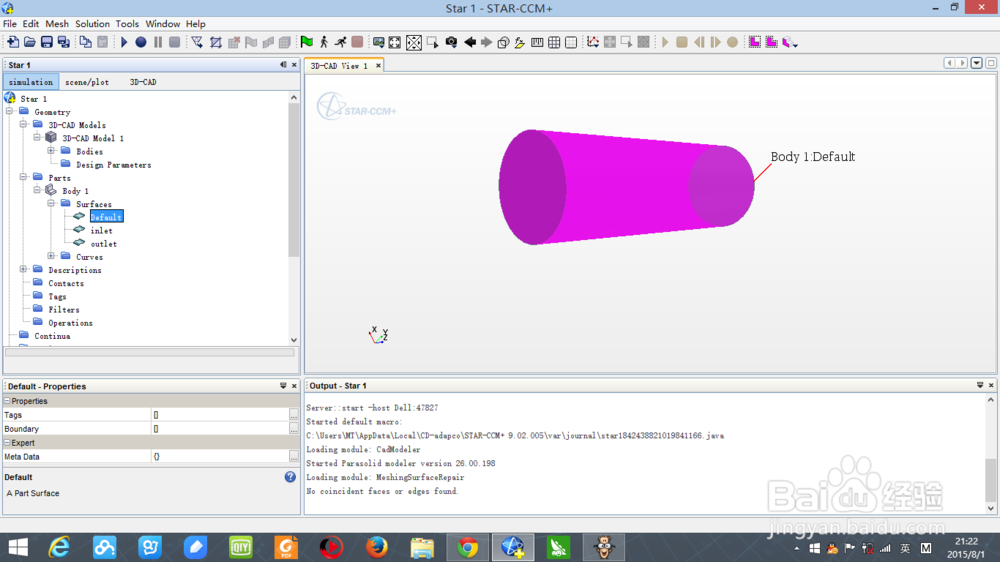
7、在在parts中的body处右键选择如图所示。便可将图像设定为计算域region。选择好后apply。
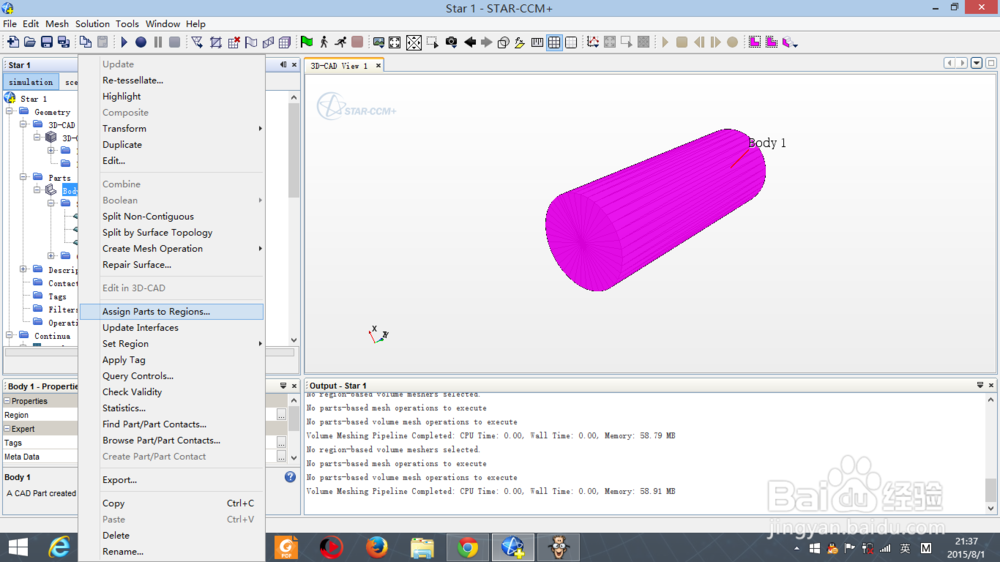
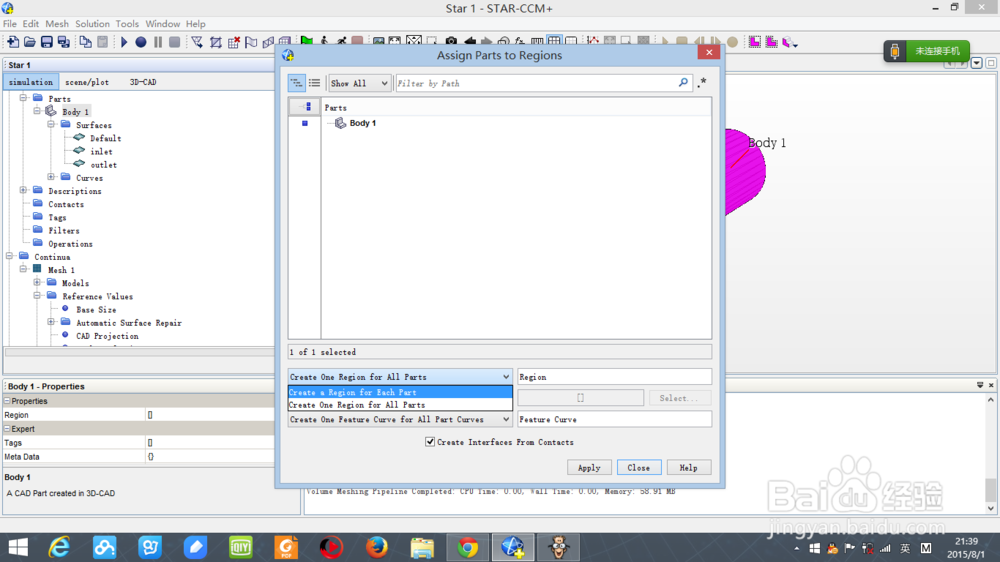
8、之后在连续体处选择生成新的网格模型,在选择表面重构等一系列网格模型,并设定基准尺寸等参数。之后选择物理模型,根据需要选择一系列物理模型。
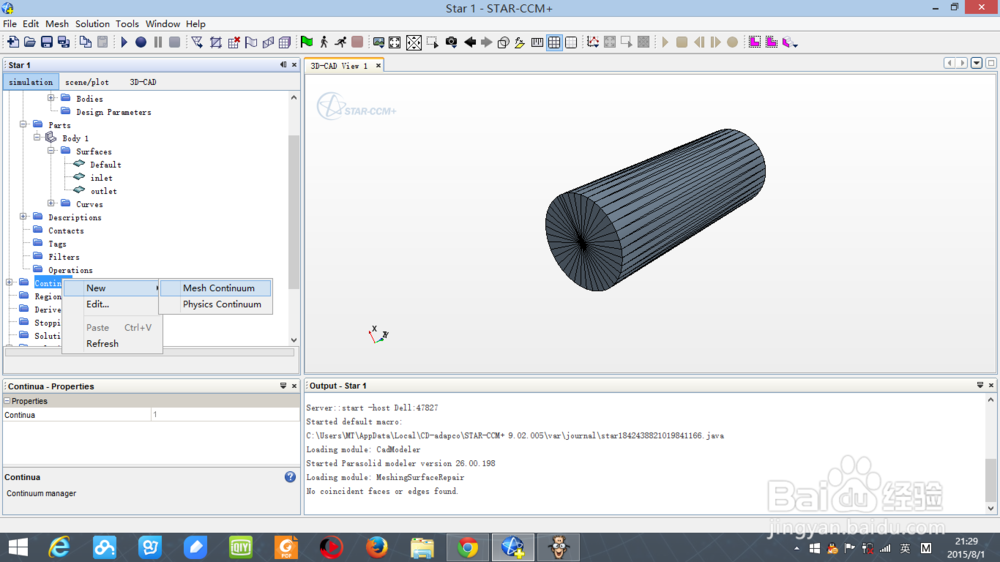
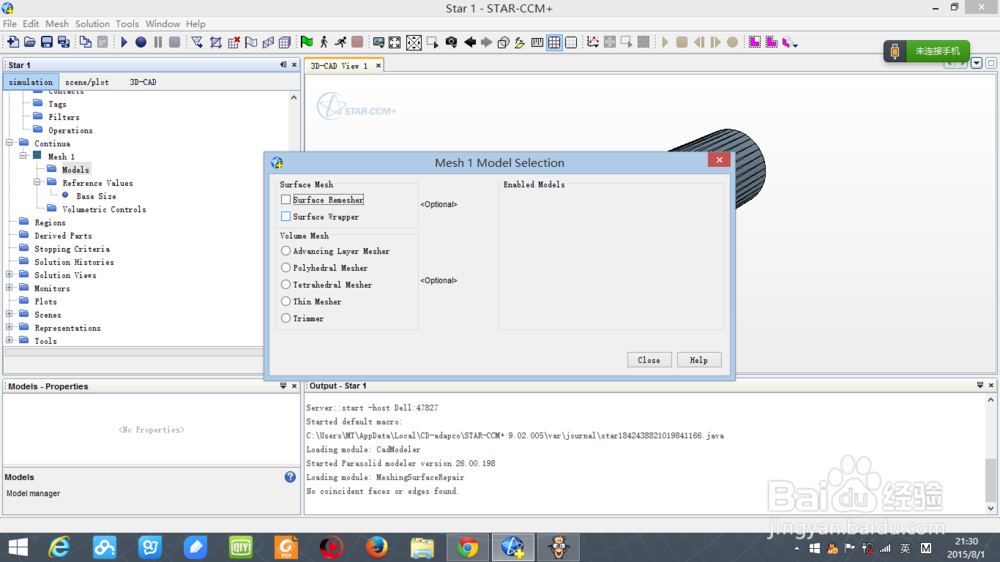
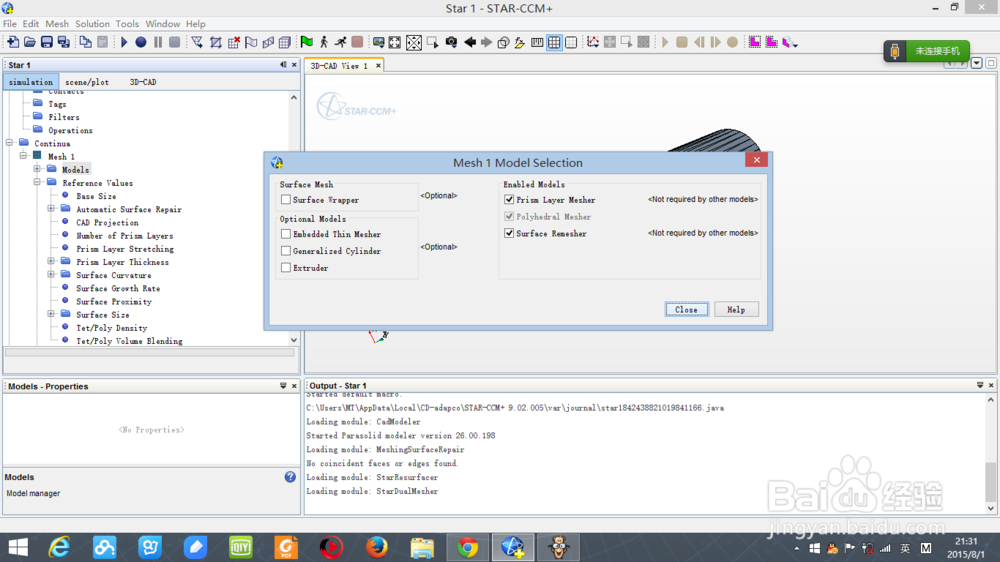
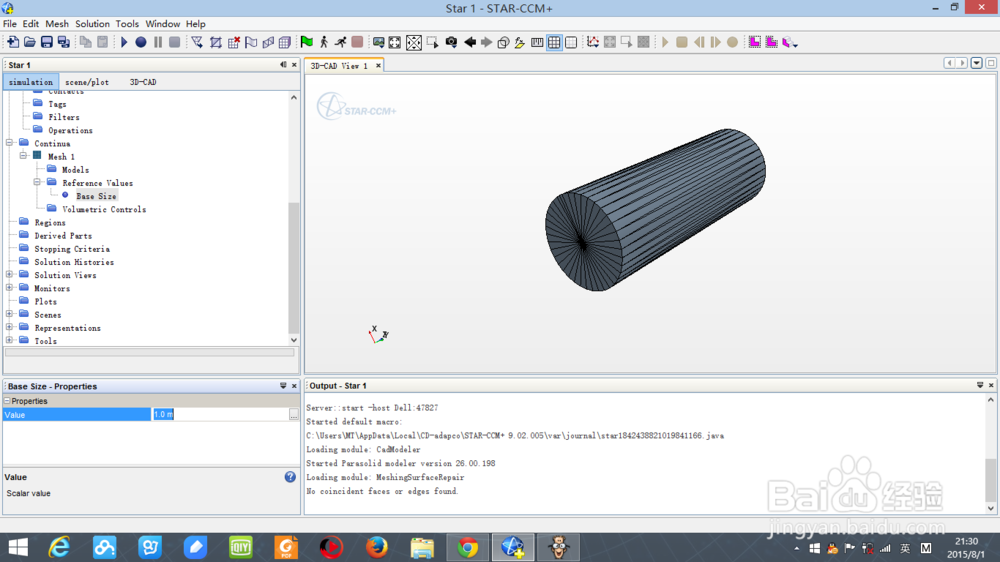
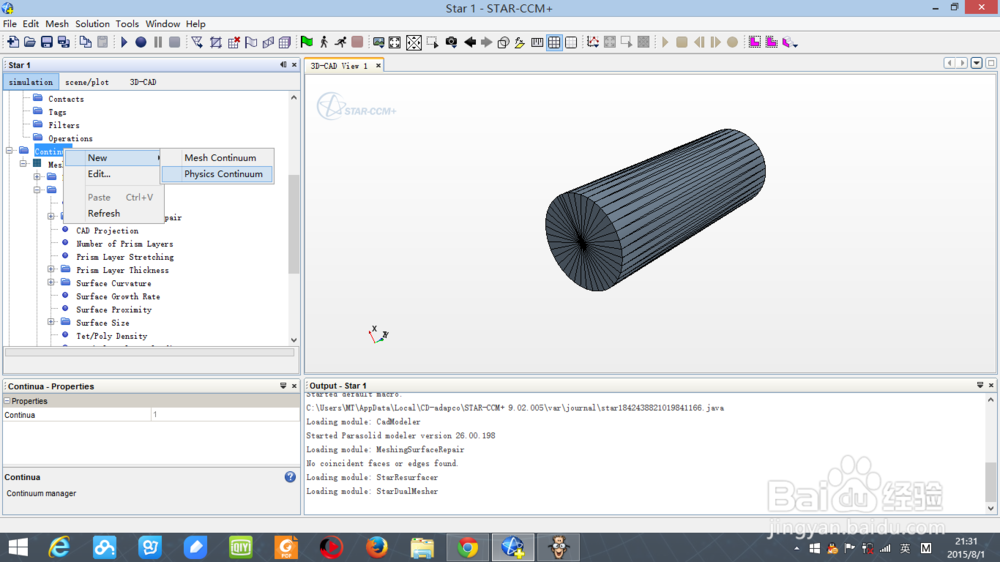
9、然后生成体网格,先初始化条件, 后生成面网格,再生成体网格。依次点击下图中的有文字注释部位的按钮。
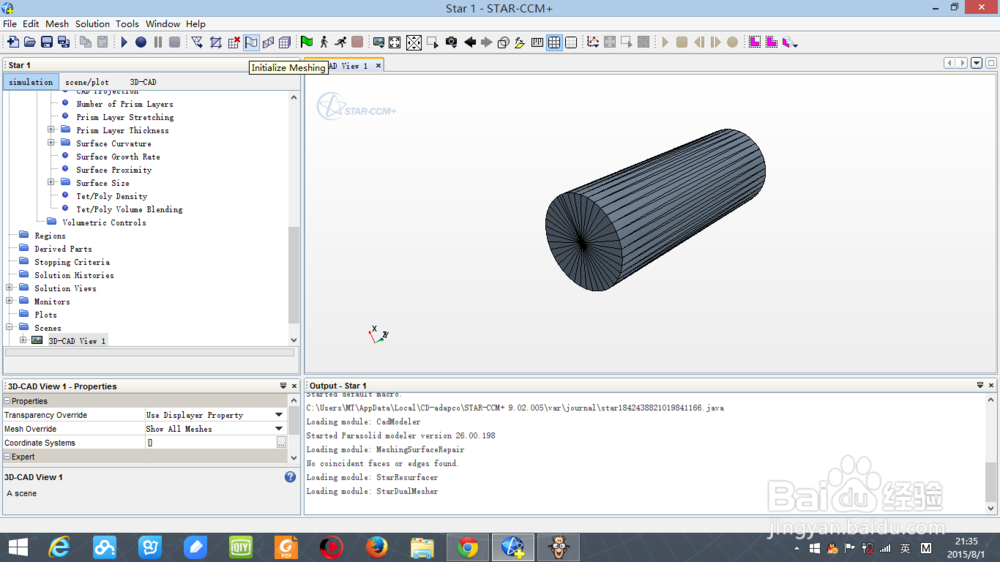
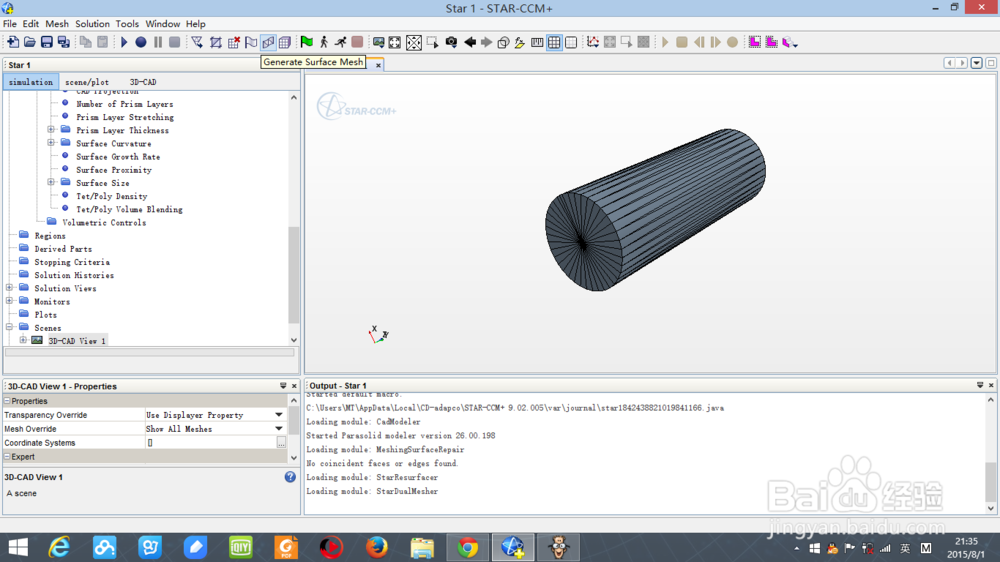
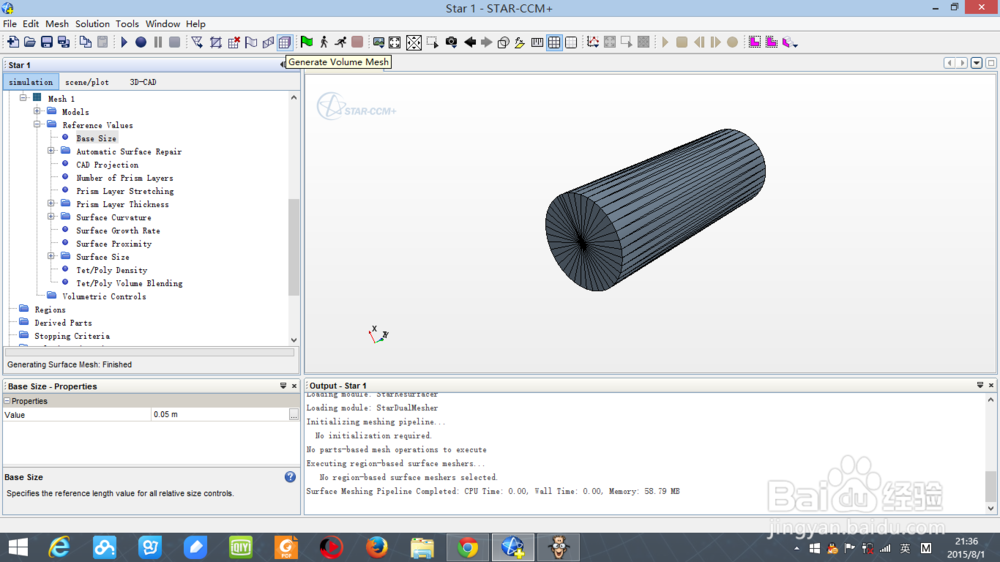
10、然后在如图所示位置选择生成新的mesh窗口,就可以看到已经生成的体网格。这是如果要看的到内部网格需要创建衍生部件。在衍生体部件处选择生成新的面,然后调整生成的面的位置,点击创建。之后在在显示scence处找到parts,再双击,仅将衍生部件前面的蓝色方框点亮,后关闭即可看到内部网格。
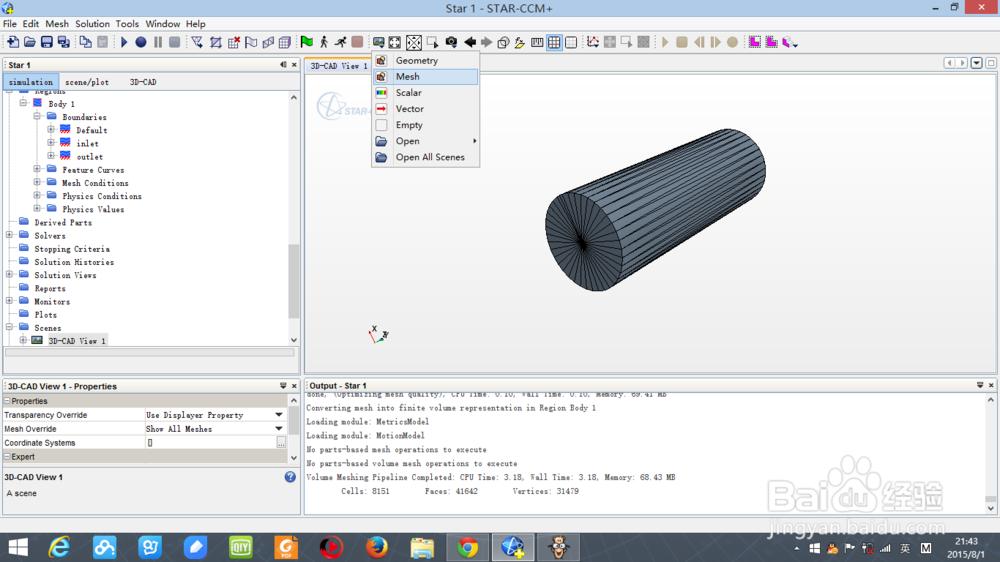
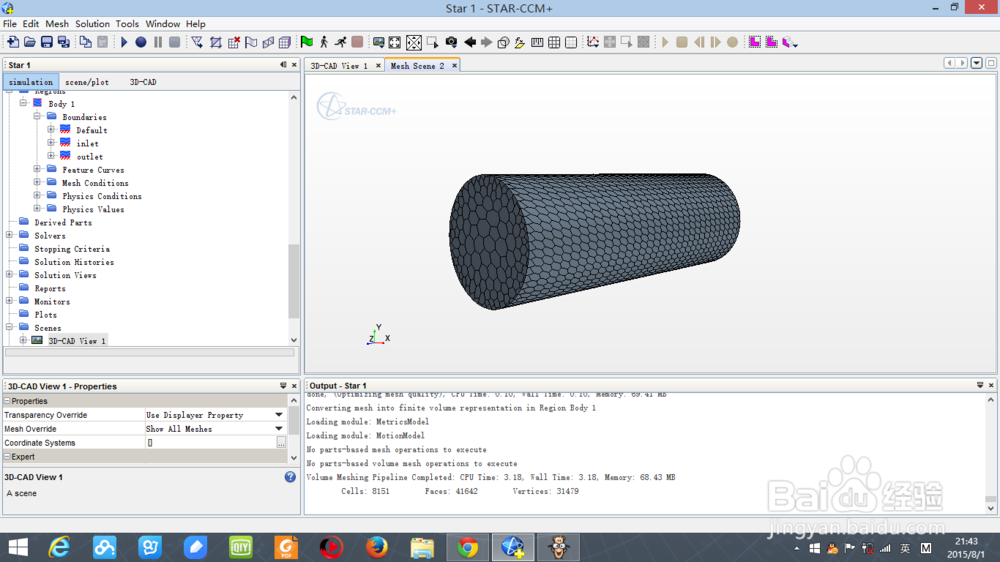
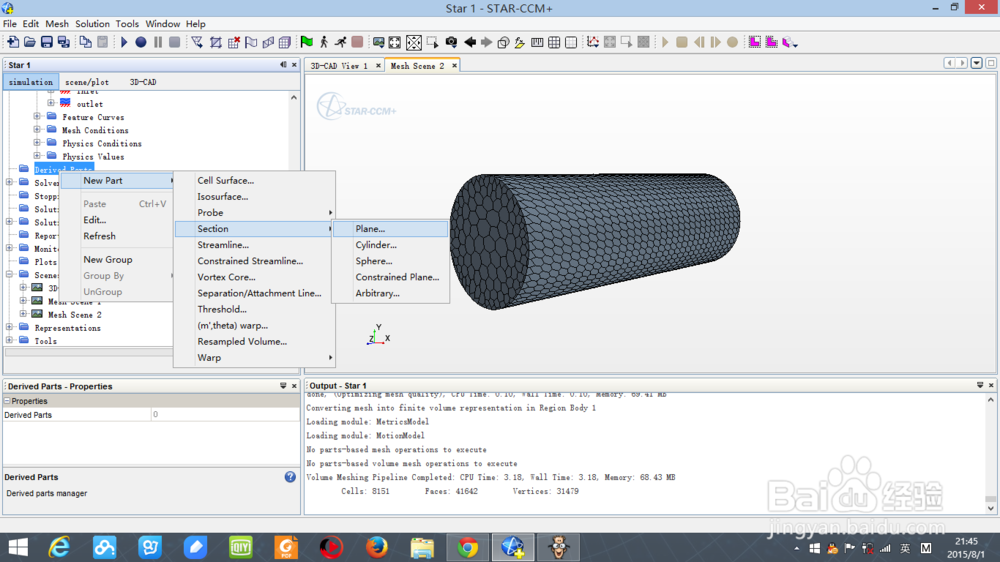
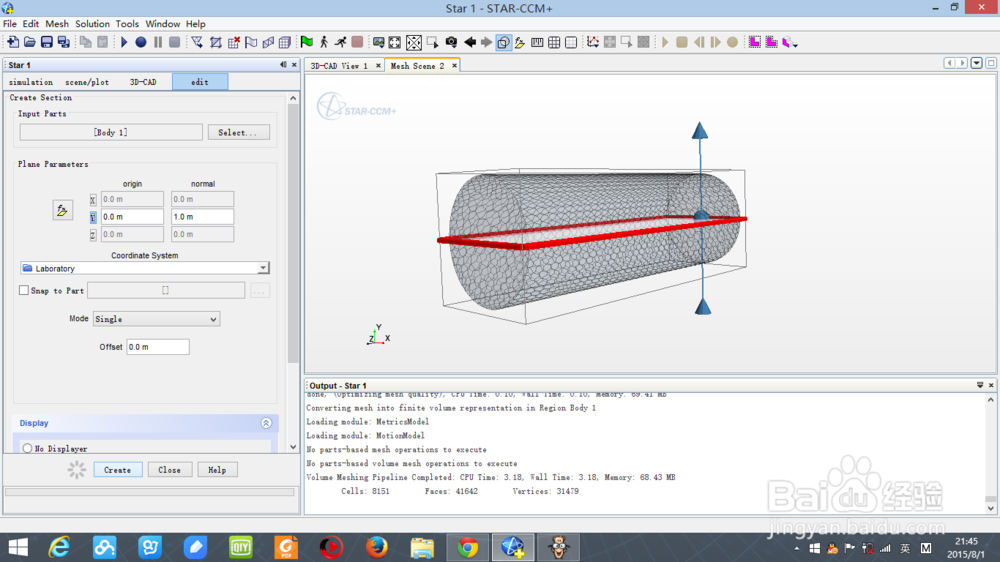
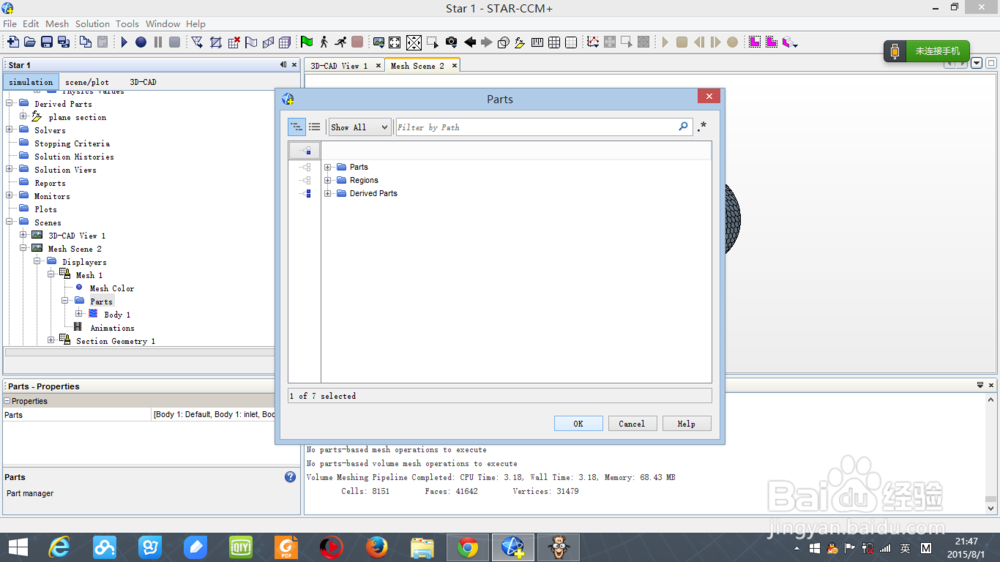
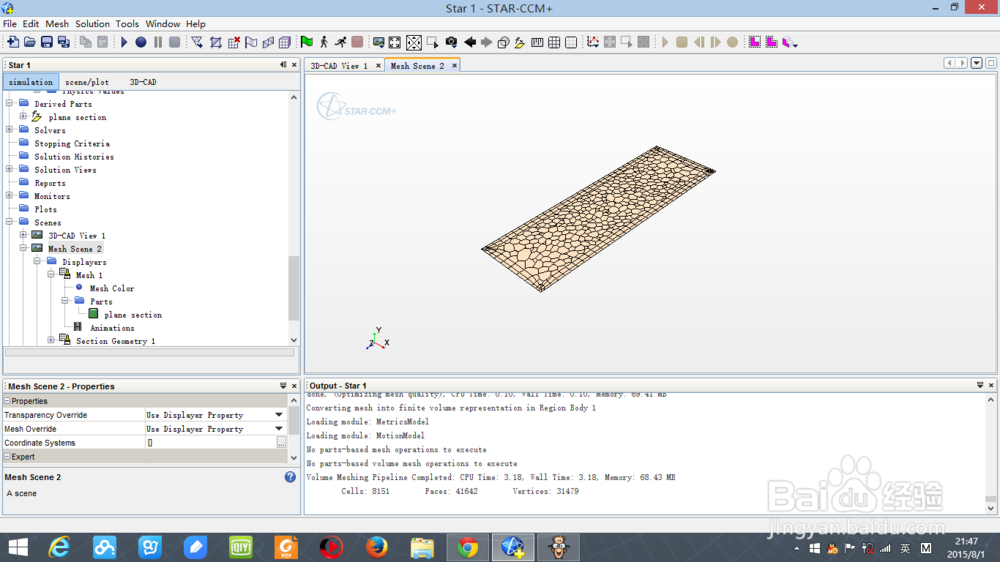
11、最后所有参数都设置好后便可以点击上方的运行(run)按钮,就可以进行计算了。